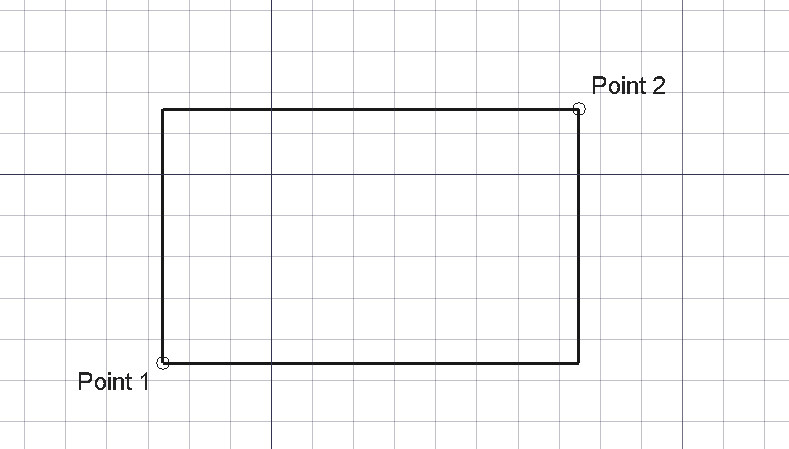Draft Rectangle/fr
|
|
| Emplacement du menu |
|---|
| Draft : Formes → Rectangle BIM : Formes 2D → Rectangle |
| Ateliers |
| Draft, BIM |
| Raccourci par défaut |
| R E |
| Introduit dans la version |
| 0.7 |
| Voir aussi |
| Aucun |
Description
La commande Draft Rectangle crée un rectangle dans le plan de travail en cours à partir de deux points.
Les coins d'un Draft Rectangle peuvent être arrondis ou chanfreinés en modifiant respectivement sa DonnéesFillet Radius ou sa DonnéesChamfer Size. Il est également possible de subdiviser un Draft Rectangle en modifiant sa DonnéesColumns et/ou sa DonnéesRows.
Rectangle défini par deux points
Utilisation
Voir aussi : Draft La barre, Draft Aimantation et Draft Contrainte.
- Il existe plusieurs façons de lancer la commande :
- Le panneau de tâches Rectangle s'ouvre. Voir Options pour plus d'informations.
- Choisir le premier point dans la vue 3D ou rentrer des coordonnées et appuyer sur le bouton
Entrer un point.
- Choisir le deuxième point dans la vue 3D ou rentrer des coordonnées et appuyer sur le bouton
Entrer un point. Ce point ne doit pas être contraint sur l'axe X, Y ou Z.
Options
Les raccourcis clavier à caractère unique disponibles dans le panneau des tâches peuvent être modifiés. Voir Draft Préférences. Les raccourcis mentionnés ici sont les raccourcis par défaut.
- Pour saisir manuellement des coordonnées, entrez les valeurs X, Y et Z et appuyez sur Entrée après chacune, ou vous pouvez appuyer sur le bouton
Entrer un point lorsque vous avez les valeurs souhaitées. Il est conseillé de déplacer le pointeur hors de la vue 3D avant de saisir les coordonnées.
- Appuyez sur R ou cliquez sur la case Relatif pour activer le mode relatif. Si le mode relatif est activé, les coordonnées du deuxième point sont relatives au premier point, sinon elles sont relatives à l'origine du système de coordonnées.
- Appuyez sur G ou cliquez sur la case Global pour activer le mode global. Si le mode global est activé, les coordonnées sont relatives au système de coordonnées global, sinon elles sont relatives au système de coordonnées du plan de travail.
- Appuyez sur F ou cliquez sur la case à cocher Remplir version 1.0 et précédentes ou Créer une face introduit dans la version 1.1 pour activer le mode de création d'une face. Si le mode Créer une face est activé, le rectangle créé aura DonnéesMake Face défini sur
trueet aura une face remplie. - Appuyez sur N ou cliquez sur la case Continuer pour activer le mode continu. Si le mode continu est activé, la commande redémarre après avoir terminé, ce qui vous permet de continuer à créer des rectangles.
- Appuyez sur S pour activer ou désactiver Draft Aimantation.
- Appuyez sur Échap ou sur le bouton Fermer pour interrompre la commande.
Remarques
- Un Draft Rectangle peut être édité avec la commande Draft Éditer.
Préférences
Voir aussi : Réglage des préférences et Draft Préférences.
- Si l'option Édition → Préférences... → Draft → Général → Créer des primitives Part si possible est cochée, la commande créera un Part Plan au lieu d'un Draft Rectangle.
Propriétés
Voir aussi : Éditeur de propriétés
Un objet Draft Rectangle est dérivé d'un Part Part2DObject et hérite de toutes ses propriétés. Il possède également les propriétés supplémentaires suivantes :
Données
Draft
- DonnéesArea (
Area) : (en lecture seule) spécifie la surface de la face du rectangle. La valeur sera0.0si DonnéesMake Face estfalse. - DonnéesChamfer Size (
Length) : spécifie la longueur des chanfreins aux coins du rectangle. - DonnéesColumns (
Integer) : indique le nombre de colonnes de taille égale dans lesquelles le rectangle est divisé. - DonnéesFillet Radius (
Length) : spécifie le rayon des congés aux coins du rectangle. - DonnéesHeight (
Distance) : spécifie la hauteur du rectangle. - DonnéesLength (
Distance) : spécifie la longueur du rectangle. - DonnéesMake Face (
Bool) : spécifie si le rectangle forme un visage ou non. Si c'esttrue, une face est créée, sinon seul le périmètre est considéré comme faisant partie de l'objet. - DonnéesRows (
Integer) : spécifie le nombre de lignes de taille égale dans lesquelles le rectangle est divisé.
Vue
Draft
- VuePattern (
Enumeration) : spécifie le Draft Motif avec lequel remplir la face du rectangle. Cette propriété ne fonctionne que si DonnéesMake Face esttrueet si VueDisplay Mode estFlat Lines. - VuePattern Size (
Float) : spécifie la taille du Draft Motif. - VueTexture Image (
File) : spécifie le chemin d'accès au fichier image qui doit être mappé sur la face du rectangle. Si vous videz cette propriété, l'image sera supprimée. Le rectangle doit avoir les mêmes proportions que l'image pour éviter les distorsions.
Script
Voir aussi : Autogenerated API documentation et FreeCAD Débuter avec les scripts.
Pour créer un Draft Rectangle, utilisez la méthode make_rectangle (introduit dans la version 0.19) du module Draft. Cette méthode remplace la méthode dépréciée makeRectangle.
rectangle = make_rectangle(length, height, placement=None, face=None, support=None)
- Crée un objet
rectangleaveclengthdans la direction X etheightdans la direction Y, avec des unités en millimètres. - Si
placementestNone, le rectangle est créé à l'origine et la longueur sera parallèle à l'axe X. - Si
faceestTrue, le rectangle fera une face, c'est-à-dire qu'il apparaîtra rempli.
Exemple :
import FreeCAD as App
import Draft
doc = App.newDocument()
rectangle1 = Draft.make_rectangle(4000, 1000)
rectangle2 = Draft.make_rectangle(1000, 4000)
zaxis = App.Vector(0, 0, 1)
p3 = App.Vector(1000, 1000, 0)
place3 = App.Placement(p3, App.Rotation(zaxis, 45))
rectangle3 = Draft.make_rectangle(3500, 250, placement=place3)
doc.recompute()
- Drafting : Ligne, Polyligne, Congé, Arc, Arc par 3 points, Cercle, Ellipse, Rectangle, Polygone, B-spline, Courbe de Bézier cubique, Courbe de Bézier, Point, Surfaces liées, Formes à partir de texte, Hachure
- Annotation : Texte, Dimension, Étiquette, Éditeur de styles d'annotations, Widget d'échelle d'annotation.
- Modification : Déplacer,Pivoter,Échelle,Miroir, Décalage, Ajuster ou prolonger, Étirer, Cloner, Réseau orthogonal, Réseau polaire, Réseau circulaire, Réseau selon une courbe, Réseau lié selon une courbe, Réseau de points, Réseau lié selon des points, Éditer, Surligner les sous éléments, Joindre, Scinder, Agréger, Désagréger, Polyligne vers B-spline, Draft vers esquisse, Pente, Inverser le texte de la dimension, Vue 2D d'une forme
- Barre Draft : Plan de travail, Définir le style, Basculer en mode construction, Groupement automatique
- Aimantation : Verrouillage de l'aimantation, Aimantation terminaison, Aimantation milieu, Aimantation centre, Aimantation angle, Aimantation intersection, Aimantation perpendiculaire, Aimantation extension, Aimantation parallèle, Aimantation spéciale, Aimantation au plus proche, Aimantation orthogonal, Aimantation grille, Aimantation plan de travail, Aimantation dimensions, Basculer la grille
- Utilitaires : Appliquer le style, Calque, Gestionnaire de calques, Nommer un groupe, Déplacer vers un groupe, Sélection groupée, Ajouter au groupe de construction, Mode d'affichage, Proxy de plan de travail, Réparer, Barre d'aimantation
- Additionnels : Contrainte, Motif, Préférences, Préférences d'Import Export, DXF/DWG, SVG, OCA, DAT
- Menu contextuel :
- Conteneur du calque : Fusionner les calques en double, Ajouter un nouveau calque
- Calque : Groupement automatique, Sélection groupée
- Texte : Ouvir les hyperliens
- Filaire : Aplatir
- Proxy de plan de travail : Enregistrer la position de la caméra, Enregistrer l'état des objets
- Démarrer avec FreeCAD
- Installation : Téléchargements, Windows, Linux, Mac, Logiciels supplémentaires, Docker, AppImage, Ubuntu Snap
- Bases : À propos de FreeCAD, Interface, Navigation par la souris, Méthodes de sélection, Objet name, Préférences, Ateliers, Structure du document, Propriétés, Contribuer à FreeCAD, Faire un don
- Aide : Tutoriels, Tutoriels vidéo
- Ateliers : Std Base, Arch, Assembly, CAM, Draft, FEM, Inspection, Mesh, OpenSCAD, Part, PartDesign, Points, Reverse Engineering, Robot, Sketcher, Spreadsheet, Surface, TechDraw, Test